Операционная система установленная на компьютере или ноутбуке, увы, не вечна, поэтому периодически пользователи сталкиваются с необходимостью переустановки системы.
Причиной тому может быть выход Windows из строя, вирусная активность или просто захламленность и медленная работа. Как бы то ни было -но устанавливать операционную систему с DVD-диска не совсем удобно.
Почему?
- Во-первых: не всегда есть под рукой чистый диск для записи образа ОС.
- Во-вторых: скорость установки существенно ниже, чем в случае с установкой Windows с загрузочной флешки.
- И в-третьих: большинство современных ноутбуков попросту лишены DVD-приводов, да и не во всех компьютерах приводы исправны.
Поэтому идеальным вариантом остается установка Windows 7, Windows 8 с помощью загрузочной флешки.
Как создать загрузочную флешку?
Существует много способов создания загрузочной флешки, но самым легким является её создание загрузочной флешки с помощью программы UltraISO.
Для примера создадим загрузочную флешку Windows 7, но аналогичным образом можно записать (записать образ ISO) образы дисков и других операционных систем. Для создания загрузочной флешки нам потребуется программа UltraISO (скачать программу UltraISO бесплатно на русском), образ операционной системы и флешка объемом минимум 4 Гб. Итак, запустите установленную программу UltraISO.
В открывшемся окне нажмите на пиктограмму инструмента «Открыть»:
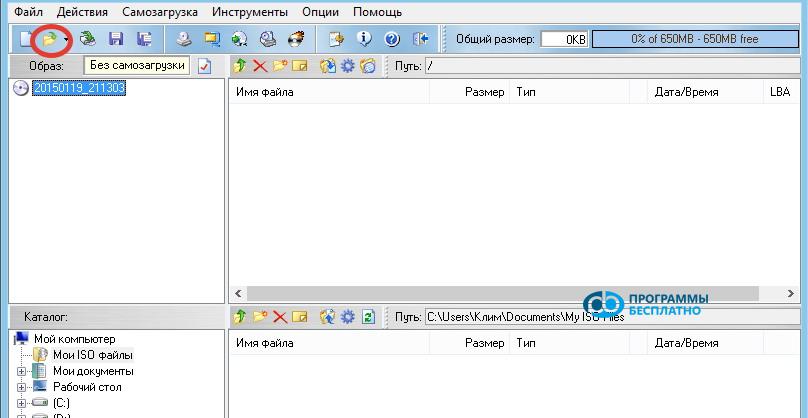
Выполнить это действие можно также, нажав на вкладку «Файл» и выбрав пункт «Открыть», или просто нажав комбинацию клавиш Ctrl+O. В открывшемся окне проводника зайдите в папку, где находится подготовленный образ Windows 7, кликните на него и нажмите кнопку «Открыть»:
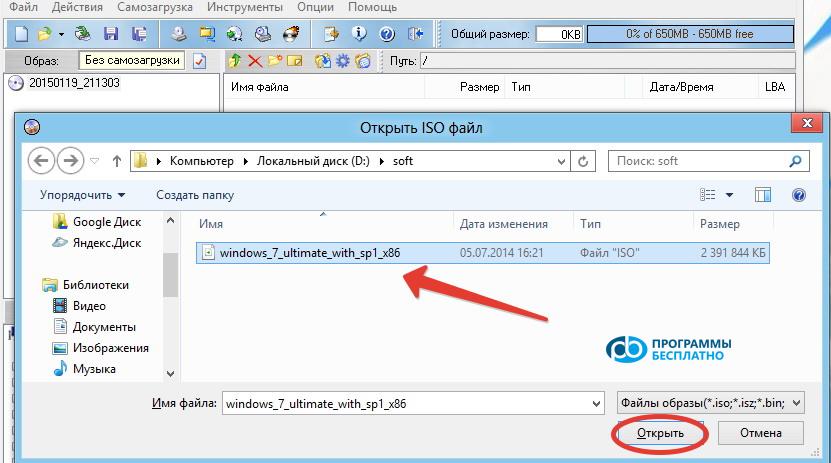
Программа откроет образ и остается его записать. Для этого нажмите на вкладку «Самозагрузка» и выберите пункт «Записать образ Жесткого диска…»:

Откроется новое окно:
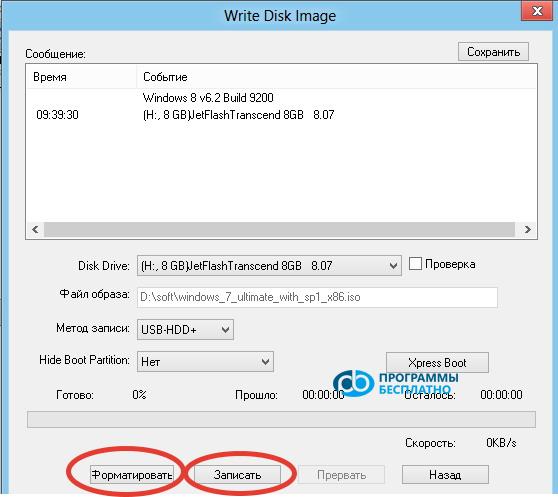
Теперь стоит напомнить, что при создании загрузочной флешки вся информация с неё будет утрачена, поэтому сохраните всю важную информацию на другом носителе. Крайне желательно использовать отформатированную флешку и файловую систему FAT32.
Это можно сделать стандартными инструментами Windows, а можно воспользоваться встроенным инструментом форматирования программы.
Подготовка флэшки для записи образа
Чтобы отформатировать флешку в программе, нажмите на кнопку «Форматировать». Появится окно форматирования с указанием объема флешки, файловой системы, в которую нужно форматировать, и названия флешки:
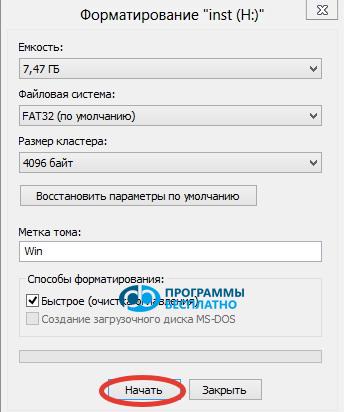
Нажмите на кнопку «Начать» и в появившемся окне подтвердите выбор, нажав на кнопку «ОК». Начнется процесс форматирования, после чего появится окно:
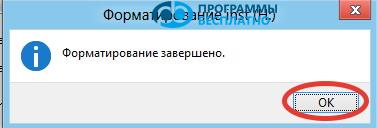
Нажмите на кнопку «ОК» и «Закрыть». Флешка готова, и можно приступать непосредственно к созданию загрузочной флешки из iso образа. Если флешка у Вас уже отформатирована, то шаг с форматированием можно пропустить.
Теперь нажмите на кнопку «Записать». Программа еще раз предупредит о том, что вся информация с флешки будет удалена:
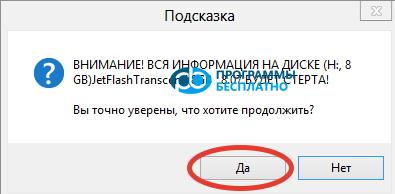
Нажимаем кнопку «Да» и процесс записи стартует. В окне можно узнать время, сколько идет запись, и сколько еще осталось, а также скорость записи и какой процент уже готов:
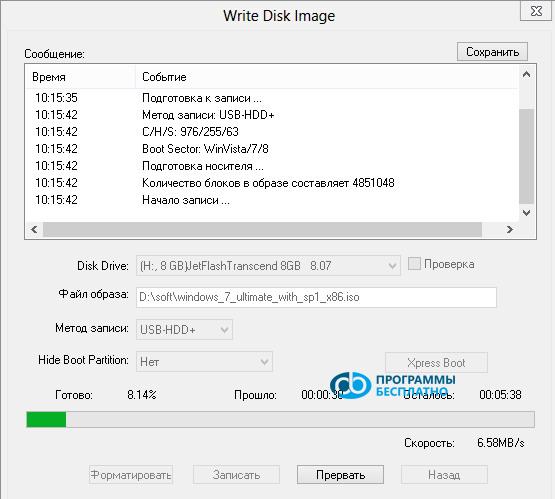
Спустя несколько минут запись будет завершена:
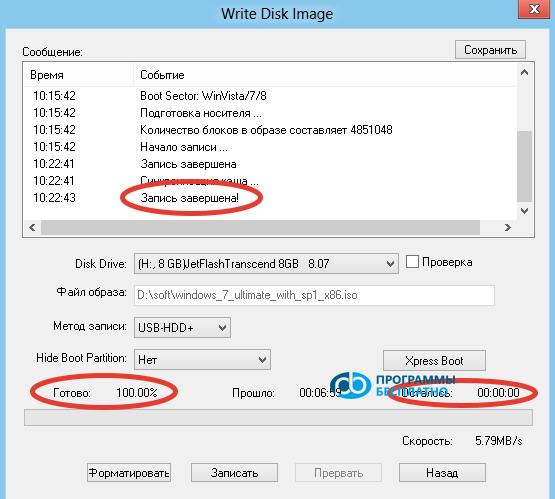
Теперь загрузочная флешка создана и готова к работе, и программу UltraISO можно закрывать.

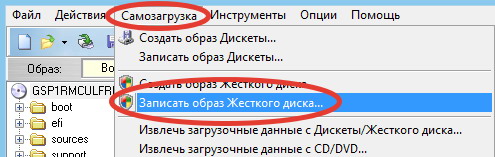
Bolshoj Janno
Кроме ОБРАЗА на флешку уже ничего другого писать нельзя?
Gost
Вопрос. А с образом Live CD, такой же метод подойдёт? Или надо выставлять соответствующие настройки (Самозагрузка \\ Генерировать таблицу загрузки). Или при создании нового Файл \\ Новый \\ Загружаемый образ CD\DVD
И в окне записи образа, есть ещё дополнительные настройки (XPress Boot). Там про MBR, загрузочный сектор, редактор разделов, Xpress Write. Если можно, то тут, пожалуйста, поподробнее.
Какие Вы посоветуете настройки в Xpress Boot?
Андрей
По умолчанию делать этого не нужно, если вы из обычного ISO записываете флешку. А так, пункт записать новый MBR в общем случае подходит.